win11怎么关闭桌面小组件 Win11小组件如何关闭
更新时间:2024-03-17 10:40:10作者:yang
Win11是微软最新发布的操作系统版本,相比之前的版本,它带来了许多全新的功能和界面设计,其中一个备受关注的功能就是桌面小组件,它可以为用户提供实时的天气、日历、新闻等信息展示。有些用户可能对这些小组件并不感兴趣,或者希望关闭它们以节省系统资源。Win11中如何关闭桌面小组件呢?这篇文章将为大家介绍几种简单的方法,帮助您轻松关闭Win11的桌面小组件。无论您是想关闭特定的小组件,还是完全禁用整个功能,下面的内容都会为您提供解决方案。让我们一起来看看吧!
Win11小组件怎么关闭?1、点击任务栏的【开始】菜单,找到【设置】打开进入Windows设置中。也可以使用快捷键【win+I】打开。
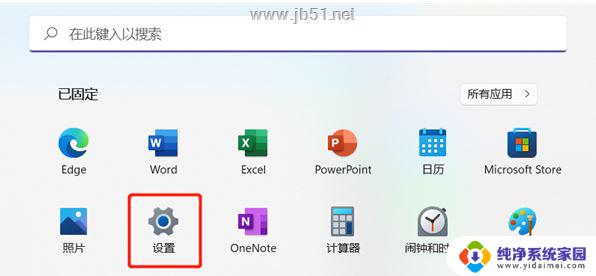
2、进入Windows设置中之后,在左侧找到并点击切换到【个性化】设置。
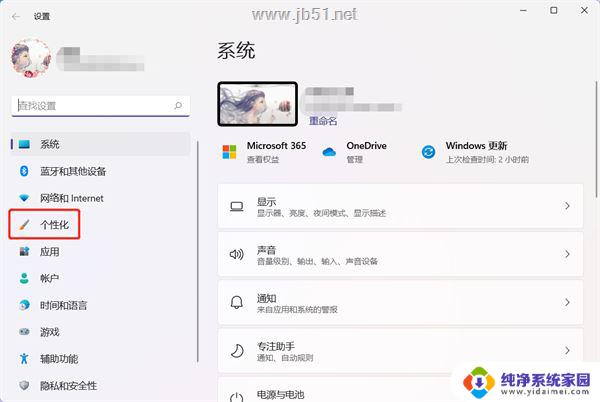
3、在个性化设置的右侧,上下滑动找到【任务栏】设置。
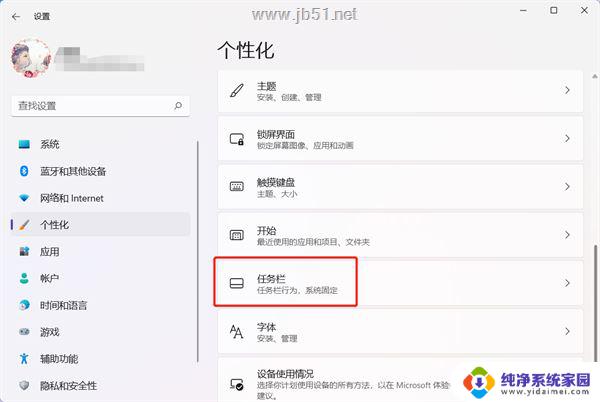
4、然后在任务栏项设置的下面,关闭【小组件】右侧的滑块。即可关闭小组件。
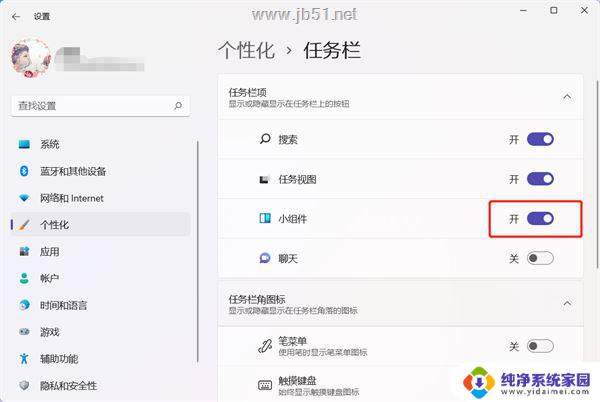
5、关闭后在任务栏左侧或者居中位置无法再显示小组件图标了。
以上就是如何关闭Win11桌面小组件的全部内容,如果有不清楚的用户,可以根据小编的方法来操作,希望能够帮助到大家。
win11怎么关闭桌面小组件 Win11小组件如何关闭相关教程
- win11怎么把小组件关闭 Win11小组件关闭教程
- win11怎么把左下角小组件去掉 关闭Win11小组件的步骤
- win11如何把小组件卸载 Win11桌面小组件卸载步骤
- win11widgets关闭 永久关闭Win11系统小组件的方法
- 彻底清除win11小组件 Win11卸载桌面小组件方法
- win11桌面小部件怎么添加 Windows11桌面小组件如何开启
- windows11联想小新15笔记本电脑如何关闭更新 Windows 11 怎么关闭桌面小组件
- win11桌面天气卡片 Win11如何关闭任务栏左下角的天气组件
- win11怎么把小组件放到桌面屏幕上 win11小组件怎么添加到桌面上
- win11卸载哪些小组件 Win11如何卸载小组件
- win11如何关闭协议版本6 ( tcp/ipv6 ) IPv6如何关闭
- win11实时防护自动开启 Win11实时保护老是自动开启的处理方式
- win11如何设置网页为默认主页 电脑浏览器主页设置教程
- win11一个屏幕分四个屏幕怎么办 笔记本如何分屏设置
- win11删除本地账户登录密码 Windows11删除账户密码步骤
- win11任务栏上图标大小 win11任务栏图标大小调整方法